 Navigarea web pe dvs iPhone și iPad este conceput pentru a fi o experiență lină și plăcută, și nu una aglomerată de reclame enervante, care pot ocupa spațiu valoros pe ecran, pot încetini timpul de încărcare a paginilor web și pot consuma lățime de bandă valoroasă. De aceea, browserul mobil Safari de la Apple include suport nativ pentru blocarea conținutului terță parte.
Navigarea web pe dvs iPhone și iPad este conceput pentru a fi o experiență lină și plăcută, și nu una aglomerată de reclame enervante, care pot ocupa spațiu valoros pe ecran, pot încetini timpul de încărcare a paginilor web și pot consuma lățime de bandă valoroasă. De aceea, browserul mobil Safari de la Apple include suport nativ pentru blocarea conținutului terță parte.
Blocanțele de conținut împiedică reclamele precum ferestrele pop-up și bannere să se încarce pe site-urile web pe care le vizitați și, de asemenea, pot dezactiva cookie-urile, semnalizatoarele și altele asemenea pentru a preveni urmărirea online și pentru a vă proteja confidențialitatea. Ocazional, totuși, acestea pot bloca în mod neintenționat un element de pagină la care aveți nevoie de acces, cum ar fi un formular web, de exemplu.
Dacă bănuiți că un blocator de conținut pe care l-ați instalat dezactivează un element util de pagină web sau doriți doar să dezactivați temporar toate blocările din sesiunea dvs. curentă de navigare, iată cum să îl dezactivați.
- Lansa Safari pe dispozitivul dvs. iOS și navigați la site-ul în cauză.
- Atingeți pictograma „aA” din colțul din stânga sus al ecranului pentru a dezvălui meniul Vizualizare site.
- Atingeți Dezactivați blocarele de conținut .
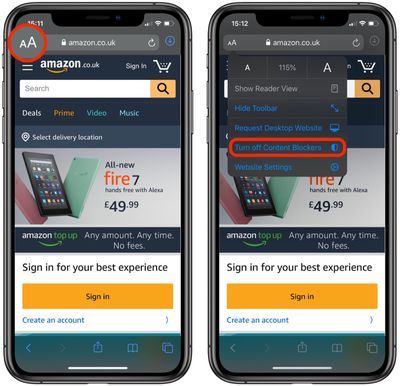
Dacă doriți să dezactivați numai blocarea conținutului pentru un anumit site web, atingeți Setări site în meniul de vizualizare a site-ului menționat mai sus, apoi comutați comutatorul de lângă Utilizați blocare de conținut în poziția gri OFF.

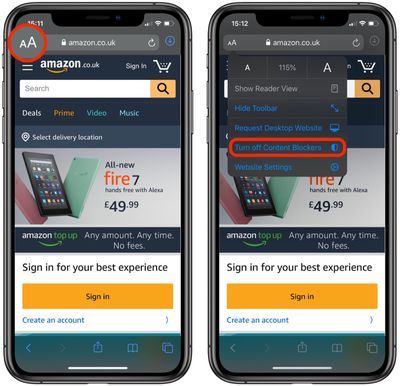
Posturi Populare